กระดาษติดค้างในเครื่องพิมพ์
หากกระดาษที่ติดค้างฉีกขาดและคุณไม่สามารถเอากระดาษออกทั้งจากช่องออกกระดาษ หรือจากเทรย์ด้านหลัง หรือกระดาษที่ติดค้างยังหลงเหลืออยู่ด้านในของเครื่องพิมพ์ ให้นำเอากระดาษที่ติดค้างออกตามขั้นตอนด้านล่าง
 หมายเหตุ
หมายเหตุ
-
หากจำเป็นต้องปิดเครื่องพิมพ์ เพื่อเอากระดาษที่ติดออกในขณะที่ทำการพิมพ์ ให้กดปุ่ม RESUME/CANCEL เพื่อยกเลิกงานพิมพ์ก่อนที่จะปิดเครื่องพิมพ์
-
ปิดเครื่องพิมพ์ และถอดสายไฟเครื่องพิมพ์ออกจากเต้ารับไฟฟ้า
-
เปิด ฝาครอบด้านบน

 ข้อสำคัญ
ข้อสำคัญ-
อย่าสัมผัสฟิล์มล้าง (A) หรือสายพานสีขาว (B)
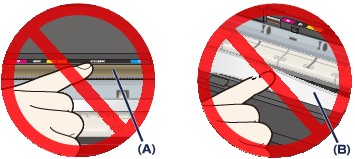
หากกระดาษหรือมือของคุณสัมผัสส่วนต่าง ๆ พวกนี้จนทำให้เกิดรอยขึ้น เครื่องพิมพ์อาจเกิดความเสียหาย
-
-
ตรวจสอบว่ากระดาษที่ติดค้างไม่ได้อยู่ข้างใต้ตัวยึดหัวพิมพ์
หากกระดาษที่ติดค้างไม่ได้อยู่ข้างใต้ตัวยึดหัวพิมพ์ ให้เลื่อนตัวยึดหัวพิมพ์ไปที่ขอบด้านขวาหรือขอบด้านซ้ายตามความสะดวกเพื่อนำกระดาษออก
ในขณะที่คุณเลื่อนตัวยึดหัวพิมพ์ ให้จับด้านบนของตัวยึดหัวพิมพ์และเลื่อนอย่างช้า ๆ ไปทางขอบด้านขวาหรือขอบด้านซ้าย
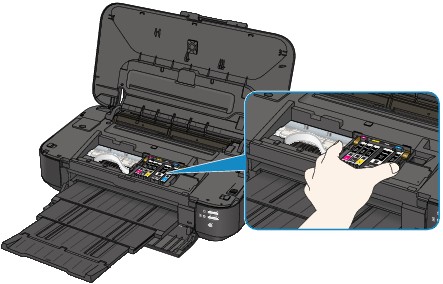
-
ใช้มือจับกระดาษที่ติดค้าง

หากกระดาษถูกม้วน ให้ดึงออก

-
ค่อย ๆ ดึงกระดาษอย่าให้ฉีกขาด จากนั้นดึงกระดาษออก
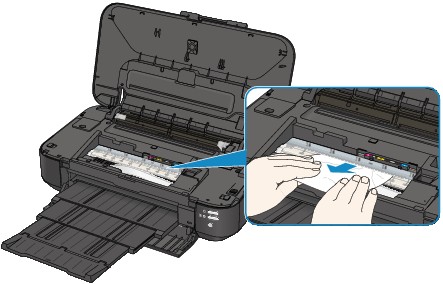
-
ตรวจสอบว่าได้นำกระดาษที่ติดค้างออกหมดแล้ว
หากกระดาษฉีกขาด อาจมีเศษกระดาษหลงเหลืออยู่ในเครื่องพิมพ์ ตรวจสอบรายการต่อไปนี้และหากมีเศษกระดาษหลงเหลืออยู่ให้นำเศษกระดาษออก
-
มีเศษกระดาษหลงเหลืออยู่ภายใต้ตัวยึดหัวพิมพ์หรือไม่
-
มีเศษกระดาษหลงเหลืออยู่ด้านในเครื่องพิมพ์หรือไม่
-
มีเศษกระดาษหลงเหลืออยู่ในพื้นที่ด้านขวาหรือด้านซ้าย (C) ด้านในเครื่องพิมพ์หรือไม่
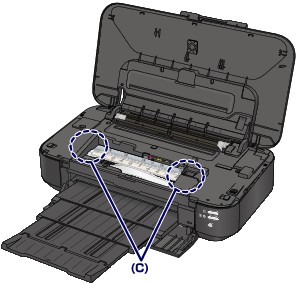
-
-
ปิด ฝาครอบด้านบน
งานพิมพ์ทั้งหมดในคิวจะถูกยกเลิก ทำการพิมพ์ใหม่ถ้าจำเป็น
 หมายเหตุ
หมายเหตุ-
ขณะป้อนกระดาษใหม่ ตรวจสอบว่าใช้กระดาษเหมาะสมกับการพิมพ์และป้อนกระดาษถูกต้อง หากข้อความเกี่ยวกับกระดาษติดค้างแสดงขึ้นบนหน้าจอคอมพิวเตอร์เมื่อคุณพิมพ์ต่อหลังจากการนำกระดาษติดค้างทั้งหมดออกแล้ว แสดงว่าอาจยังมีเศษกระดาษหลงเหลืออยู่ด้านในเครื่องพิมพ์ ในกรณีนี้ ให้ยืนยันว่าไม่มีเศษกระดาษหลงเหลืออยู่ในเครื่องพิมพ์
-
หากคุณไม่สามารถดึงกระดาษออก หรือกระดาษฉีกขาดอยู่ภายในเครื่องพิมพ์ หรือหากข้อผิดพลาดกระดาษติดค้างยังคงอยู่หลังจากดึงกระดาษออกแล้ว ให้ติดต่อศูนย์บริการ


